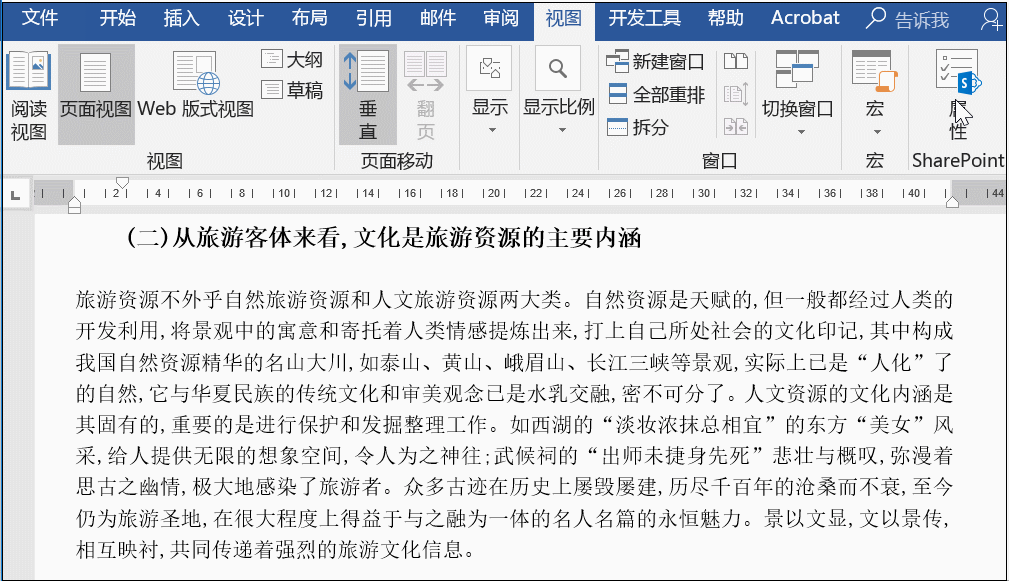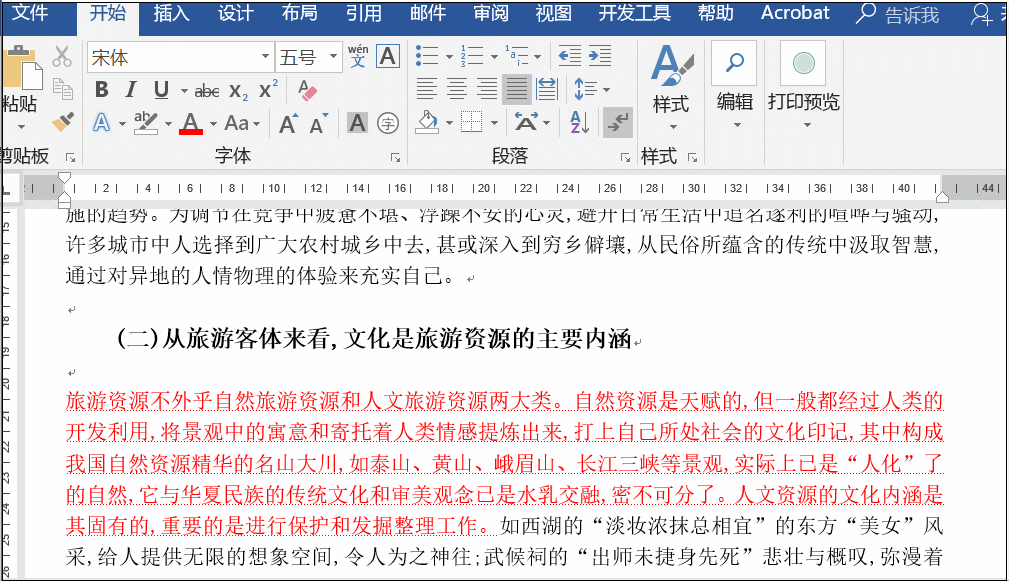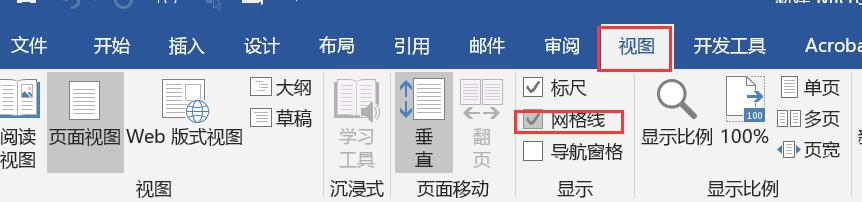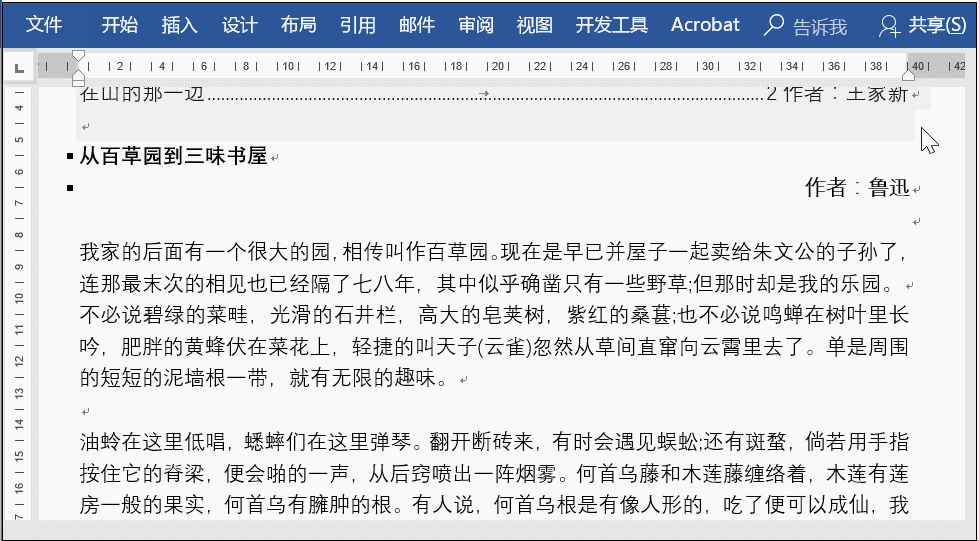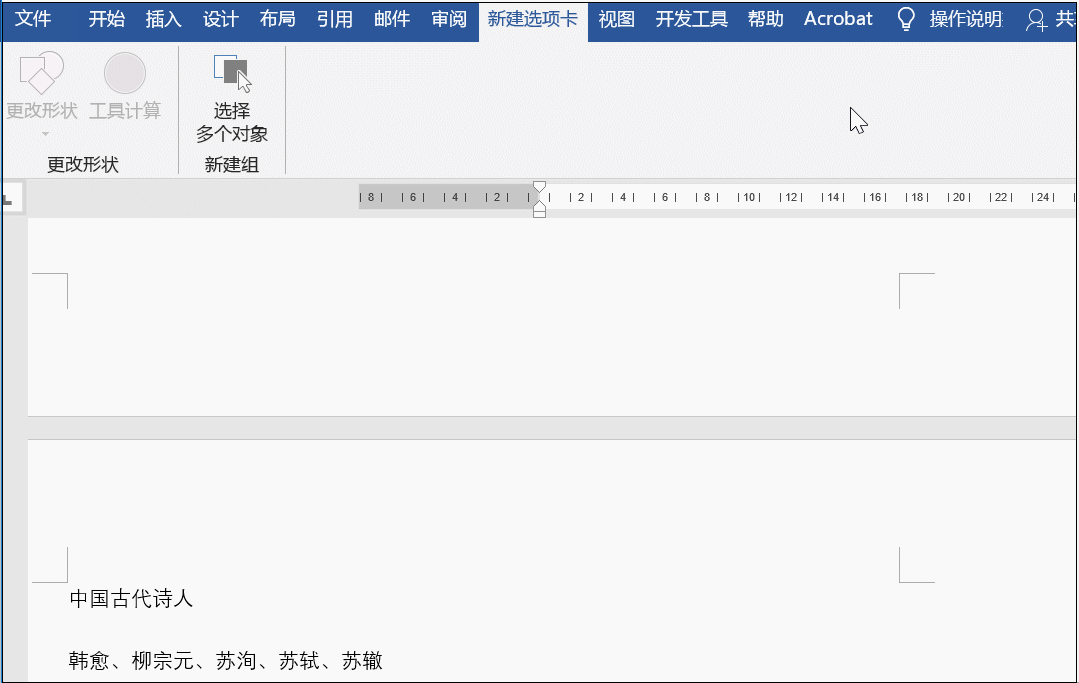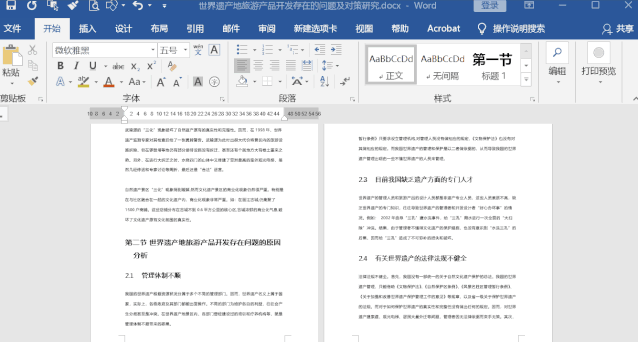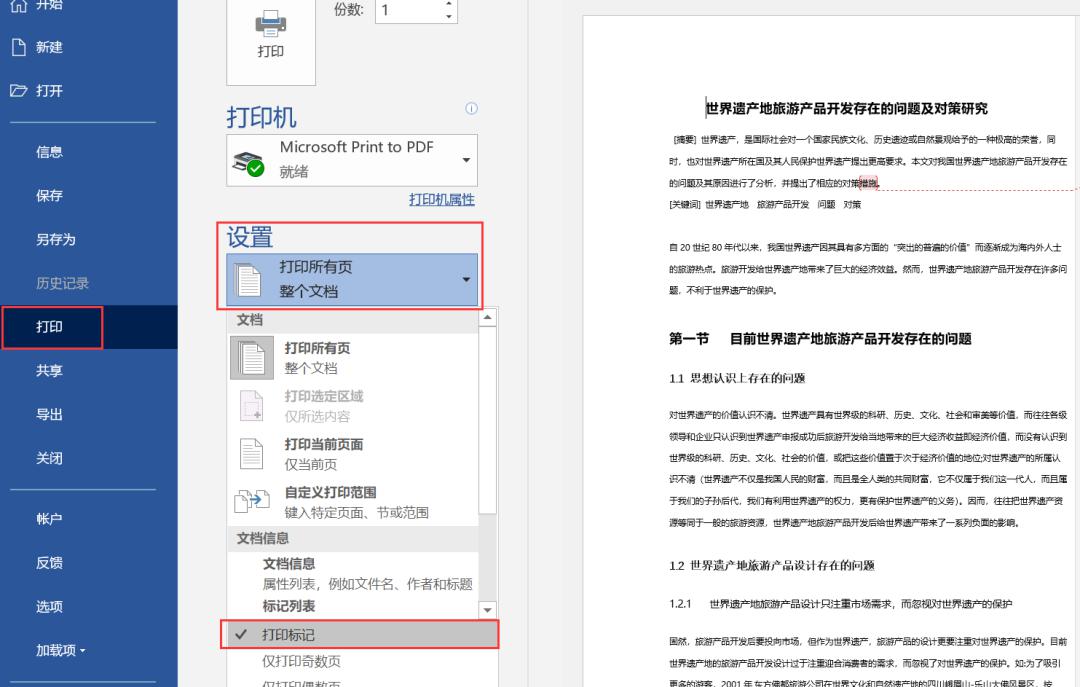用了这么多年Word,这些打印技巧你要知道! |
您所在的位置:网站首页 › word添加稿纸设置 › 用了这么多年Word,这些打印技巧你要知道! |
用了这么多年Word,这些打印技巧你要知道!
|
自动永久激活office/visio 2021,2019,2016,2013、win10/win11工具,仅需15元,点击购买!
原标题:用了这么多年Word,这些打印技巧你要知道! 我们经常会打印一些文件,也会遇到特殊的打印要求,比如说打印指定的文字、背景和颜色一同打印出来等,遇到这些情况你会如何处理?本期Word妹与大家分享几个特殊的打印技巧。 1、只打印所选的内容 首先选中文本,之后点击文件——打印——打印设置,选择只打印当前选定区域。
2、打印背景颜色和图像 在常规默认情况下,背景颜色和图像是被忽略的,但并不是说打印不出来。 选择文件——选项——显示,找到打印选项,之后将打印背景颜色和图像前面的选框勾选即可。 3、打印隐藏文字 很多小伙伴问:能否将隐藏的文字也一起打印出来? 当然是可以的。 同样是选择文件——选项——显示,在打印选项中找到打印隐藏文字。
4、打印 网格线 有时为了满足特定的要求,需要打印出网格线,这时若是直接勾选视图下的网格线是不行的。
若是想打印网格线,可以先设置稿纸格式,之后再进行打印。
5、减少一页 打印时想节约用纸,可以点击选项卡右击选择自定义功能区,选择所有命令,找到减少一页的功能添加到快速访问工具栏上,之后就可以使用。 PS:这里的减少一页原理其实是将字号缩小。
6、多页内容一页打印 如何将多页内容浓缩到一页打印出来? 点击文件——打印——在打印选项中点击【每版打印1页】的下拉菜单,就可以看到相应的格式,之后根据自己的需要选择一个格式即可打印。
PS: 打印的页数越多,字体会越小; 最多可以可合并打印16页。 7、打印批注信息 如果想打印领导给你审阅的的批注信息,可以通过以下方式: 文件——打印——设置——打印标记。
以上就是今天与大家分享的打印小技巧,你掌握知道几个了?若有什么问题,欢迎在下方留言。返回搜狐,查看更多 责任编辑: |
【本文地址】
今日新闻 |
推荐新闻 |